钉钉是最近使用人数超多,而对大家帮助超多的办公软件,而最新的钉钉5.0版本中,新增了圈子新功能,很多人都想要试一试。钉钉圈子可以在上面创建自己的话题,那么钉钉圈子怎么创建话题吗?相信还有很多用户还不是很清楚,下面就快和小编一起看看吧!
1、点击打开想要创建话题的圈子,然后点击右下角的“+”。
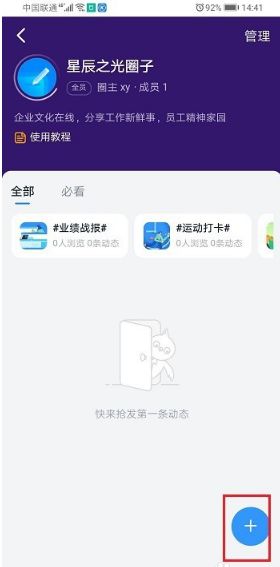
2、然后点击下面的“创建话题”。
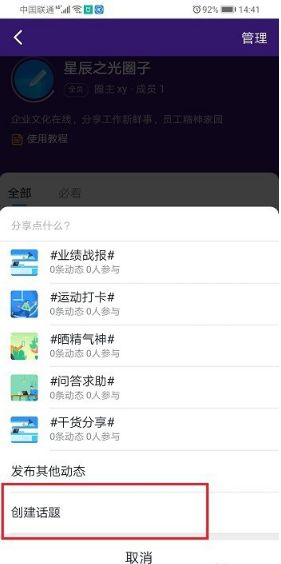
3、选择你想要创建的话题的模板,点击打开,还能自定义话题哦!

4、然后编辑话题内容,点击下面的“创建完成”。
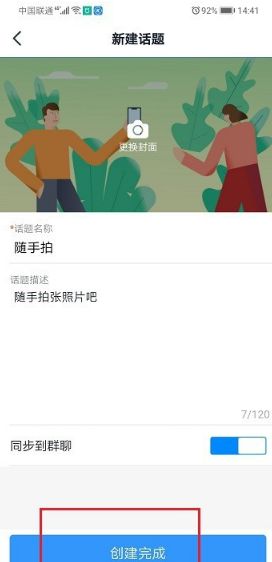
5、创建完成之后,在圈子上点击右边的箭头,就能查看自己的话题了。
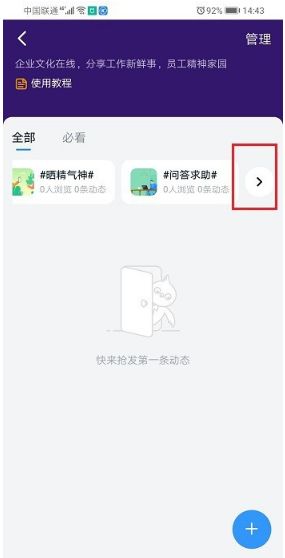
6、然后自己创建的圈子还能删除的哦!
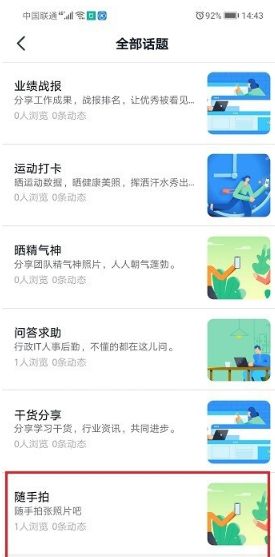
本文转载于:八宝游戏 编辑: 猪二哥,如有侵权,请联系email:kf@53shop.com 进行删除处理。


